Google'i abimees on teie Google'i kasutuskeskkonna keskmes. Alati, kui palute Google'ilt teavet või kontrollige mõnda oma Google Home'iga ühilduvad seadmed, see vestleb teie vastu tagasi. See kas ütleb teile, mida soovite teada, või mõnel juhul; seal öeldakse: "OK, ma teen seda asja, mida sa just käskisid mul teha." Nii ikooniline kui see hääl on, võib-olla otsite midagi muud. Õnneks on ka teisi võimalusi. Häälnäitleja Antonia Flynn andis Google'i assistendi algse hääle. Sõltuvalt teie elukohast võivad teil olla erinevad võimalused. Samuti on abihääle valikud piirkonniti erinevad. Vastuste saamisel näitame teile, kuidas see hääl teiseks muuta ja kuidas seda kohandada.
Google'i assistendi hääle muutmine telefonis
- Avage Google'i assistent. Android-telefonis või -tahvelarvutis võite öelda „OK Google” või pühkida ekraani kahest alumisest nurgast sisse. IPadis või iPhone'is saate avada Assistendi rakendus.
- Puudutage vasakus alanurgas olevat nuppu, mis näeb välja nagu nupp, millel on kolm rida.
- Puudutage ikooni profiilifoto paremas ülanurgas.
-
Kerige alla ja puudutage Abimehe seaded.

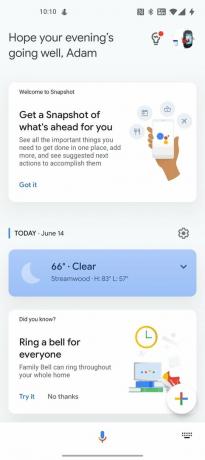
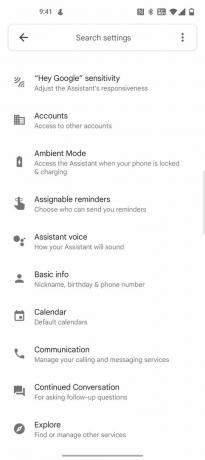 Allikas: Adam Doud / Android Central
Allikas: Adam Doud / Android Central Seal on hulk ringe, kuhu saate tšeki panna. Olenevalt teie piirkonnast võib teil olla kamee välimus. Selle kirjutamise seisuga on see näitleja Issa Rae. Vastasel juhul võite kerida paremale, et näha rohkem hääli, millest igaüks on värviga tähistatud. Kõiki puudutades valib see need ja annab teile hääle näidise. Sel hetkel olete valmis. Viimane puudutatud ring on teie valitud hääl.
- Siin olles saate puudutada Telefon jaotises Kõne väljund. Siin saate valida, kui vestlusabiline on. Põhimõtteliselt, kui valite Ainult käed-vabad, Assistent täidab käske ütlemata, et ta seda teeb. Kui valite Peal, Reageerib Google, kui palute tal midagi teha (nt "OK, taimer määratakse XX minutiks" või "OK, lülitatakse sisse neli valgustit" jne)
Google'i assistent on teie igapäevases Google'i kasutuskogemuses uskumatult kasulik. Tore on teada, et saate asju aeg-ajalt muuta ja seda on lihtne teha.
Adam Doud
Adam on mobiiltehnoloogia ruumi kirjutanud ja taskuhäälingus peaaegu kümme aastat. Kui ta ei kirjuta Android Centralile, võõrustab ta Doudi taskuhäälingu eeliskulutab liiga palju aega sellele Twitterja kujundab oma kontoripinna üha uuesti ümber.
